Sida loo qoro iPhone Screen aan Jailbreak
Mar 07, 2022 • Loo galiyay: Duub Shaashad Taleefoonka • Xalalka la xaqiijiyay
Ka mid ah noocyada caanka ah ee casriga ah ee suuqa, Apple iyo alaabteeda - iPhone had iyo jeer waxay haysaa meel gaar ah. Sida laga soo xigtay cilmi-baadhisyo, awoodda Apple oo ah shirkadda ugu sarreeya ee soo saarta talefannada casriga ah ee Maraykanka Apple waxay ku dhammaanaysaa 2015 iyada oo la wadaago 42.9% saamiga Maraykanka. Lahaanshaha iPhone ma aha mid adag sababtoo ah qiimaha macquulka ah iyo noocyada kala duwan ee xulashada.
Si kastaba ha ahaatee, dad badan ayaan garanayn sida loo isticmaalo dhammaan hawlaha talefannada casriga ah. Waxaad ka baadhi kartaa internetka, ka qaadan kartaa sawir qurux badan ama waxaad ku ciyaari kartaa ciyaaro xiiso leh iPhone-ka adigoo wata shaashad taabasho oo qurux badan, xallin sare ah, iyo nidaam hawleed siman. Haddaba maxaa kale oo aad ku samayn kartaa iPhone-kaaga ama shaqada aanad isku dayday casrigan casriga ah? Hadii aad rabto in aad samayso casharo ku saabsan keeggaaga cusub ama la wadaagto clip qosol badan oo ku saabsan ilmahaaga, waxa la joogaa wakhtigii aad wax badan ka ogaan lahayd shaashadda. duubid. Waxaa jira dhowr apps duubo shaashadda iyo software (labadaba kuwa bilaashka ah iyo kuwa lacag bixinta) ee iPhone. Maqaalkani waxa uu kugula talin doonaa 7 duubayaasha shaashadda si ay kuu sheegaan sida loo qoro shaashadda iPhone oo aan JAILBREAK.
- Qeybta 1.Sida loo qoro shaashadda iPhone la MirrorGo
- Qeybta 2.Sida loo duubo shaashadda iPhone la Shou
- Qeybta 3. Sida loo qoro shaashadda iPhone la ScreenFlow
- Qeybta 4. Sida loo duubo shaashadda iPhone la Elgato
- Qeybta 5. Sida loo qoro shaashadda iPhone la Reflector
- Qeybta 6. Sida loo duubo shaashadda iPhone la Rikoore Display
- Qeybta 7. Sida loo qoro shaashadda iPhone la Quicktime Player
- Qeybta 8. Isku day Dr.Fone -Repair (iOS) marka aad la kulanto dhibaato duubista iPhone
1. Wondershare MirrorGo
Wondershare MirrorGo waa mid ka mid ah qalabka desktop iPhone ugu fiican. MirrorGo awood aad si ay muraayad iyo duubo shaashadda iPhone aad audio in 3 tallaabo. Software-kan, soo-bandhigayaasha iyo ciyaar-bixiyeyaasha waxay si fudud ugu duubi karaan macluumaadka tooska ah aaladahooda moobiilka kombayutarka si loogu celiyo & wadaagista. Waxay kuu ogolaanaysaa inaad si toos ah oo ku haboon u duubto ciyaaraha, videos, Facetime, iyo in ka badan on your iPhone. Macallimiinta iyo ardaydu way wadaagi karaan oo ka duubi karaan wax kasta oo ku jira qalabkooda ilaa kombuyuutarka isla markaaba kuraastooda. Waxaad ku raaxaysan kartaa waayo-aragnimada ciyaaraha shaashadda weyn ee MirrorGo.

Wondershare MirrorGo
La yaab leh duubista shaashadda iOS iyo waayo-aragnimo muraayad!
- Hal-guji si aad muraayada u sawirto ama ugu duubto iPhone-kaaga ama iPad-kaaga kumbuyuutarka bilaa wireless.
- Ku raaxayso khibrada ciyaaraha shaashadda weyn ee ugu dambeeya.
- Screen Record on iPhone iyo PC.
- Interface dareen leh oo qof walba loo isticmaalo.
- Taageer qalabka la jebiyey iyo kuwa aan jebin labadaba.
- Waxay taageertaa iPhone XS (Max) / iPhone XR / iPhone X / 8 (Plus) / iPhone 7 (Plus) / iPhone6s (Plus), iPhone SE, iPad iyo iPod taabashada ka shaqeeya iOS 7.1 ilaa iOS 14
 .
.
Sida loo duubo shaashadda iPhone ee kombiyuutarka
Tallaabada 1: Fur codsiga
Marka hore, download iyo ordi MirrorGo on your computer.
Tallaabada 2: Isku shabakad isku mid ah ku xidh kumbuyuutarkaaga
Ku rid iPhone-kaaga iyo kumbuyuutarku waxay isku xiraan shabakad isku mid ah.

Talaabada 3: Awood iPhone mirroring
Xidhiidhka ka dib, dhagsii "MirrorGoXXXXXX", waxay ku tusi doontaa magaca dhinaca hore ee arjiga.

Halkee ku yaal ikhtiyaarka muraayadda shaashadda ee iPhone?
- • Loogu talagalay iPhone X:
Hoos ka jiid dhanka midig ee sare ee shaashadda oo taabo "Muraajinta Shaashada".
- IPhone 8 ama ka hor ama iOS 11 ama ka hor:
Kor dhanka hoose ee shaashadda ka soo jiid oo taabo "Screen Mirroring".
Tallaabo 4: Record iPhone screen
Markaas kaliya riix batoonka goobada ee hoose ee shaashadda si ay u qoraan aad shaashadda iPhone. Waxaad mar labaad riix kartaa badhankan si aad u dhammayso hawsha duubista. Dr.Fone si toos ah u dhoofin doonaa HD videos in your computer.

Qeybta 2. Sida loo duubo shaashadda iPhone la Shou
Recorder The Air Shou Screen ee macruufka waa codsi leh waxyaabo badan oo xiiso leh waana app duubista shaashadda aad u fiican ee iPhone. Waxay awood kuu siinaysaa inaad duubto shaashadda adigoon ku xidhin kumbuyuutarka.
Maxaad u baahan tahay?
Waxa kaliya ee aad u baahan tahay waa inaad ku rakibto app Shou on your iPhone oo aad u diyaargarow inaad qaab cusub u qabato shaashadda.
Sida loo sameeyo tillaabooyinka shaashadda
- Tallaabo 1: Ka dib markii ku rakibidda Shou app on qalab aad, aynu bilowno app this. Marka hore, waxaad u baahan doontaa inaad saxiixdo isticmaalka. Haddii aad rabto inaad waqti badbaadiso, isticmaal akoonkaaga Facebook si aad isla markiiba isu diiwaan geliso.
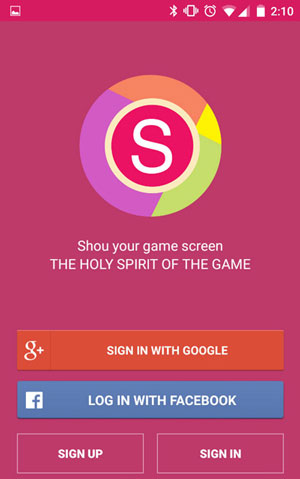
- Talaabada 2: Taabo badhanka Bilow duubista si aad u bilowdo habka duubista shaashadda. App-kan, waxaad ku bedeli kartaa Format, Orientation, Resolution, iyo Bitrate adigoo ku dhejinaya "i" yar ee ku xiga Diiwaangelinta Bilawga oo aad doorato doorashooyinka aad doorbidayso ka hor inta aanad duubin shaashadda iPhone.
- Talaabada 3: Bilow si ay u qoraan shaashadda iPhone aad by taabo on Bilow duubo. Waxaad arki doontaa in dusha sare ee qalabkaagu uu casaan noqday marka la duubayo. Si aad u duubto fiidiyowyada shaashada buuxa, waxa laga yaabaa inaad u baahato inaad karti u yeelato Kaaliyaha. (Barnaamijka abka taabo taabo galitaanka guud, shid.)
- Tallaabo 4: Waxaad sidoo kale ku dhufan kartaa banner cas ee sare ee aad iPhone ama aad Shou app oo taabo badhanka duubista joogsiga.
Sida loo isticmaalo fiidiyowga YouTube-ka
Waxaa lagugula talinayaa inaad eegto muuqaalkan si aad u hesho tilmaamo wanaagsan: https://www.youtube.com/watch?v=4SBaWBc0nZI
Qeybta 3. Sida loo qoro shaashadda iPhone la ScreenFlow
Sababo qaar ka mid ah, ScreenFlow ku siinayaa hab aad u la mid ah si ay u qoraan shaashadda iPhone, sida Quicktime Player app kor ku xusan. Sawir-qaaduhu wuxuu u shaqeeyaa labadaba qalab-qaadista iyo sida tifaftire muuqaal ah.
Maxaad u baahan tahay?
- Qalabka IOS ee ku shaqeeya iOS 8 ama wixii ka dambeeya
- • Mac ah ordaya OS X Yosemite ama ka dib
- • Fiilada hillaaca (fiilada la socota aaladaha iOS)
Sida loo sameeyo tillaabooyinka shaashadda
- Talaabada 1: Si aad u bilowdo, ku xidhi aad iPhone la Mac aad via cable hillaac ah.
- Tallaabada 2: Fur ScreenFlow. App-kan ayaa si toos ah u ogaan doona qalabkaaga oo ku siin doona fursad aad ku duubto shaashadda iPhone-kaaga. Waxaad u baahan tahay si aad u hubiso in aad hubisay Screen Record ka sanduuqa iyo sidoo kale doorashada qalabka saxda ah. Haddii loo baahdo duubid maqal ah, ka hubi Diiwaanka Codka sanduuqa oo dooro qalabka saxda ah, sidoo kale.
- Talaabada 3: Taabo badhanka rikoodhka oo bilow samaynta bandhigga app. Marka duubistaada la sameeyo, ScreenFlow ayaa si toos ah u furi doonta shaashadda tafatirka.
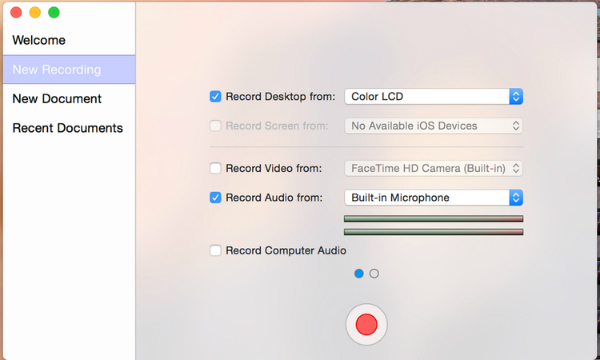
Aan eegno muuqaalkan faa'iidada leh si aan wax badan u fahanno: https://www.youtube.com/watch?v=Rf3QOMFNha4
Qeybta 4. Sida loo duubo shaashadda iPhone la Elgato
Waxaad isticmaali kartaa Elgato Game Capture HD software kaas oo inta badan loo yaqaanay ciyaartoyda si ay u qabtaan shaashadda iPhone.
Maxaad u baahan tahay?
- • Qalabka iOS kaas oo awood u leh inuu soo saaro 720p ama 1080p
- • iPhone
- • Qalabka ciyaarta Elgato
- • fiilada USB
- • fiilada HDMI
- Adapter-ka HDMI ee Apple sida hillaaca Digital AV Adapter ama Apple 30-pin Digital AC Adapter.
Sida loo sameeyo tillaabooyinka shaashadda
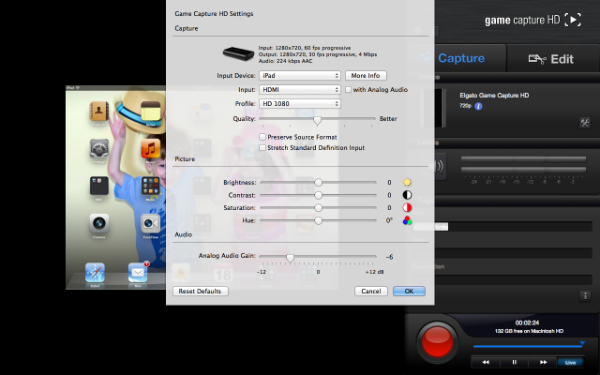
- Talaabada 1: Ku xidh Elgato kombiyuutarkaaga (ama qalab kale oo iOS ah) oo leh fiilada USB. Ku socodsii software Elgato.
- Tallaabada 2: Ku xidh Elgato Adapter-ka Hillaaca fiilada HDMI.
- Talaabada 3: Ku xidh adabtarada hillaaca iPhone-kaaga. Fur Elgato Game Capture HD oo bilow setinka.
- Talaabada 4: Dooro qalabkaaga sanduuqa qalabka Input. Ka dooro HDMI sanduuqa wax gelinta Waxaad u dooran kartaa 720p ama 1080p profile kaaga.
- Talaabada 5: Taabo badhanka cas ee hoose oo bilow duubistaada.
Sida loo isticmaalo fiidiyowga YouTube: https://www.youtube.com/watch?v=YlpzbdR0eJw
Qeybta 5. Sida loo qoro shaashadda iPhone la Reflector
Cajiib, uma baahnid wax fiilo ah, kaliya iPhone-kaaga iyo kumbuyuutarka. Hubi in iPhone-ka iyo kombuyuutarkaaga ay ku jiraan shabakad wifi isku mid ah.
Maxaad u baahan tahay?
- Qalabka IOS ee ku shaqeeya iOS 8 ama wixii ka dambeeya
- • Kombiyuutar
- Talaabada 1: Ku rakib app Reflector qalabkaaga.
- Talaabada 2: Kor uga xaaq dhanka hoose ee shaashadda si aad u furto xarunta xakamaynta. Raadi oo taabo AirPlay, oo dooro magaca kombiyuutarkaaga. Hoos u dhaadhac oo waxaad arki doontaa beddelka beddelka muraayadda. U beddel tan, iPhone-kaagu hadda waa in lagu muujiyaa shaashadda kombiyuutarkaaga.
- Tallaabada 3: Xulashada Reflector 2, haddii aad leedahay "Show Client Name" oo loo dhigay "Mar walba", waxaad arki doontaa ikhtiyaarka aad ku bilaabi lahayd duubista xagga sare ee sawirka muraayadda ah ee kumbuyuutarkaaga. Waxa kale oo aad isticmaali kartaa ATL+R si aad u bilowdo duubista. Ugu dambeyntii, waxaad ku bilaabi kartaa duubista Dookhyada Milicsiga ee tabka "Diiwaanka".
Sida loo isticmaalo fiidiyowga YouTube: https://www.youtube.com/watch?v=2lnGE1QDkuA
Qeybta 6. Sida loo duubo shaashadda iPhone la app Recorder Display
Haddii aad JAILBREAK aad iPhone, waxaad ku duubi kartaa shaashadda qalab aad adigoon isticmaalin cable ama kombiyuutarka app Recorder ah.
Maxaad u baahan tahay?
- • IPhone kaaga
- Soo bandhig iibsashada abka wax duubaha ($4.99)
Tallaabooyinka sida-loo sameeyo
- Talaabada 1: Daahfur Rikooriyaha.
- Tallaabo 2: Riix badhanka "Record" (badhan cas wareegsan) ee shaashadda Record. Fiidiyowga & maqalka qalabkaaga waa la duubi doonaa hadda.
- Tallaabada 3: U beddel codsiga aad rabto inaad duubto. (Riix Guriga oo billow codsigaas ama Laba jeer-riix Guriga oo u beddel) Wax kasta ku samee codsigaas ilaa aad rabto inaad joojiso duubista. Bar cas ee sare waxay ku tusaysaa inaad duubtay
- Talaabada 4: U beddelo Rikoodhka Muujinta. (Riix Guriga oo taabo astaanta Rikoodhka ee shaashadda ama laba jeer-riix Guriga oo u beddel Rikoodhka Bandhiga) Taabo badhanka "Stop" (badhanka madow ee laba jibaaran) ee shaashadda Diiwaangelinta. Sug in yar isku darka maqalka iyo muuqaalka Fiidiyowga la duubay ayaa dhawaan ka soo muuqan doona liiska "Waxyaabaha la duubay"
Sida loogu isticmaalo fiidiyowga YouTube: https://www.youtube.com/watch?v=DSwBKPbz2a0
Qeybta 7. Sida loo qoro shaashadda iPhone la Quicktime Player
Ciyaartoyga QuickTime waxaa soo saaray Apple – sameeyey iyo mulkiilaha iPhone, iPad, iPod, iyo Apple Mac. Utility-ga warbaahinta badan waxaa badanaa loo isticmaalaa wadaaga muusik iyo muqaal. App-kan waxa kale oo uu ku siinayaa hawlaha duubista si aad u isticmaali karto duubista shaashadda, muqaalka, iyo maqalka.
Maxaad u baahan tahay?
Si aad u duubto shaashadda iPhone, waxaa lagu talinayaa in la diyaariyo:
- Qalabka IOS ee ku shaqeeya iOS 8 ama wixii ka dambeeya
- • Kombiyuutar
- • Fiilada hillaaca (fiilada la socota aaladaha iOS)
Sida loo sameeyo tillaabooyinka shaashadda

- Talaabada 1: Ku xidh qalabka macruufka ah ee aad Mac la cable hillaac ah
- Talaabada 2: Fur QuickTime Player app
- Talaabada 3: Guji File, ka dibna dooro duubista Movie New
- Talaabada 4: Daaqadda duubista ayaa soo bixi doonta. Guji falaarta yar ee liiska hoos-u-dhac ah ee ku hor yaal badhanka rikoodhka, dooro iPhone-kaaga.
- Dooro Mic-ka iPhone-kaaga (haddii aad rabto inaad duubto muusigga / saamaynta dhawaaqa). Waxaad isticmaali kartaa slider-ka si aad ula socoto codka marka aad duubeyso.
- Tallaabada 5: Guji badhanka Diiwaanka. Waa waqtigii lagu fulin lahaa waxaad rabto inaad ku duubto iPhone-kaaga.
- Talaabada 6: Riix batoonka joogsiga ee bar menu, ama taabo Command-Control-Esc (Escape) oo badbaadi fiidyaha.
Sida loo isticmaalo fiidiyowga YouTube-ka
Haddii aad u baahan tahay tilmaamo badan oo cad, waa inaad booqataa: https://www.youtube.com/watch?v=JxjKWfDLbK4
Waxaa jira 7 qalab duubista screen ugu caansan ee aad iPhone. Iyadoo ku xiran hadafkaaga iyo awoodaada, waa inaad doorataa 2-3 apps si aad u hubiso midka ugu haboon.
Isku day Dr.Fone -Repair (iOS) si aad u xalliso dhibaatada Software

Dr.Fone - Hagaajinta Nidaamka
Hagaaji hoos u dhigista iPhone xayiran oo aan khasaaraha xogta.
- Kaliya u hagaaji macruufkaaga si caadi ah, wax khasaare ah oo xog ah ma laha dhammaan.
- Hagaaji arrimaha nidaamka macruufka kala duwan ku xayiran hab kabashada , Apple logo cad , screen madow , looping on bilowga, iwm.
- Hoos u dhigi iOS iyada oo aan la helin iTunes. Xirfad farsamo looma baahna.
- Si buuxda ula jaan qaadaya iOS 13 kii u dambeeyay.

Miyaad dib u dejisay goobaha qalabkaaga, laakiin ma samayn karto shaashadda iPhone? Xaaladahan oo kale, xalka ugu fiican waa isticmaalka Dr.Fone - System Repair (iOS). Qalabkan waxaa ugu horeyn loogu talagalay in lagu dayactiro nidaamka macruufka si loo xaliyo dhibaatooyin kala duwan, oo ay ku jiraan shaashadda madow, ku xayiran logo Apple, iwm Iyadoo la kaashanayo qalab this, waxa kale oo aad hagaajin kartaa duubo shaashadda dhibaato shaqaynayn. Waxa ay taageertaa dhammaan noocyada iPhone iyo versions iOS.
Aynu baranno sida loo isticmaalo Dr.Fone - System Repair (iOS) si aad u hesho shaqada feature duubista shaashadda -
Talaabada 1: Orod Dr.Fone - System Dayactir (iOS)> Connect aad iPhone in kombiyuutarka> Dooro "dayactirka" interface ugu weyn ee software ah.

Talaabada 2: Marka xigta, dooro "Standard Mode">" Dooro nooca qalab aad">" Guji "Start" button.

Tallaabo 3: Hadda, software soo dejisan doonaa firmware ah si ay u dayactiraan aad nidaamka macruufka ah.

Tallaabada 4: Marka soo dejinta la dhammeeyo, dhagsii badhanka "Fix Now". In muddo ah, qalabkaagu dib ayuu u kici doonaa oo sidoo kale xalliyey dhibaatadaada.

Gabagabo:
Taasi waa dhan sida loo sameeyo duubista shaashadda ee iPhone. Isticmaalka muuqaalka duubista shaashadda ee iPhone waa sahlan tahay, laakiin weli waxaa jira xaalado gaar ah oo aadan ku qori karin shaashadda. Nasiib wanaag, dhowr talooyin ayaa diyaar ah oo kaa caawinaya inaad hagaajiso duubista shaashaddaada oo aan shaqaynayn dhibaatada. Ka mid ah dhammaan xalalka halkan looga hadlay, Dr.Fone -Repair (iOS) waa mid ka mid ah in ay bixiyaan 100% dammaanad si ay u xaliyaan dhibaatadaada iyada oo aan xataa lumin xogta kasta oo ka qalab.
Waxaa laga yaabaa inaad sidoo kale jeceshahay
Shaashada duubista
- 1. Android Screen Recorder
- Duubista Shaashada ugu Fiican ee Mobile-ka
- Qoryaha Shaashada Samsung
- Diiwaanka shaashadda ee Samsung S10
- Diiwaanka Screen on Samsung S9
- Diiwaanka Screen on Samsung S8
- Diiwaanka Shaashada ee Samsung A50
- Diiwaanka Shaashada LG
- Rikoodhka Talefanka Android
- Barnaamijyada duubista Shaashada Android
- Ku duub Shaashada Maqalka
- Ku duub shaashadda xididka
- Soo wac Rikoodhiyaha Taleefanka Android
- Ku duub Android SDK/ADB
- Rikoodhka Wicitaanka Taleefanka Android
- Rikoodhiyaha Fiidiyowga ee Android
- 10 Rikoodhe Ciyaareedka Ugu Wanaagsan
- 5-ta sare ee wac duubaha
- Rikoodhiyaha Android Mp3
- Cod duube Android bilaash ah
- Screen Record Android la Root
- Diiwaangeli Isku-darka Fiidiyowga
- 2 Screen Recorder iPhone
- Sida loo shido Screen Record on iPhone
- Duubiyaha Shaashada ee Taleefanka
- Diiwaanka Shaashada ee iOS 14
- Best iPhone Screen Recorder
- Sida loo qoro iPhone Screen
- Record Screen on iPhone 11
- Diiwaanka Shaashada ee iPhone XR
- Diiwaanka Shaashada ee iPhone X
- Record Screen on iPhone 8
- Record Screen on iPhone 6
- Record iPhone aan Jailbreak
- Ku duub iPhone Audio
- Screenshot iPhone
- Diiwaanka Shaashada ee iPod
- IPhone Screen Video Qabsashada
- Sawir duube bilaash ah iOS 10
- Emulators ee iOS
- Shaashada bilaashka ah ee iPad-ka
- Software Duubista Mashiinka Bilaashka ah
- Ku duub ciyaarta ciyaarta PC
- App-ka muuqaalka shaashadda ee iPhone
- Duubista Shaashada onlaynka ah
- Sida loo duubo Clash Royale
- Sida loo duubo Pokemon GO
- Rikoodhka Dash Jometry
- Sida loo duubo Minecraft
- Ku duub fiidiyowyada YouTube ee iPhone
- 3 Diiwaanka Shaashada ee Kumbuyuutarka




Alice MJ
Tifaftiraha shaqaalaha